Al contratar un plan Windows con Hostinet este ya viene con una zona DNS creada para el dominio que has asociado y, aunque no es muy habitual, puede darse la circunstancia de que necesites agregar un nuevo registro en la zona DNS para la correcta configuración de tu dominio o más bien para que el servicio web apunte hacia otro sitio/proveedor.
Agregar un nuevo registro en la zona DNS no es algo que se haga con frecuencia, pero hay clientes que necesitan hacerlo sobre todo para añadir el típico registro que sirve para validar el dominio en Google, así como derivar el servicio web o de correo electrónico a sitios/proveedores diferentes, ya que a veces en un servidor se usa el servicio web y en otro diferente el de correo electrónico o viceversa. Para hacer esto no queda otra que pasarse por la zona DNS del dominio.
En este artículo vamos a indicar los pasos necesarios para agregar un nuevo registro en la zona DNS (Plesk).
Pasos a seguir para agregar un nuevo registro en la zona DNS (Plesk)
Primero tenemos que loguearnos en nuestro panel de control Plesk con nuestras credenciales (usuario y contraseña).
Recordemos que se puede acceder al panel Plesk desde el área de clientes de Hostinet e incluso si el dominio apunta a nuestros servidores Windows a través de midominio.info:8443 (sustituyendo midominio.info por el que corresponda). En caso de no apuntar el dominio a nuestros servidores también se podría acceder a través del servidor, por ejemplo, https://host202.hostinet.com:8443 (sustituyendo el host202, por el servidor en el que se encuentre tu plan Windows)
Una vez dentro de Plesk, tan solo debemos localizar la opción “Configuración DNS” (icono con dos banderitas) del dominio o subdominio para el cual queramos agregar el nuevo registro.
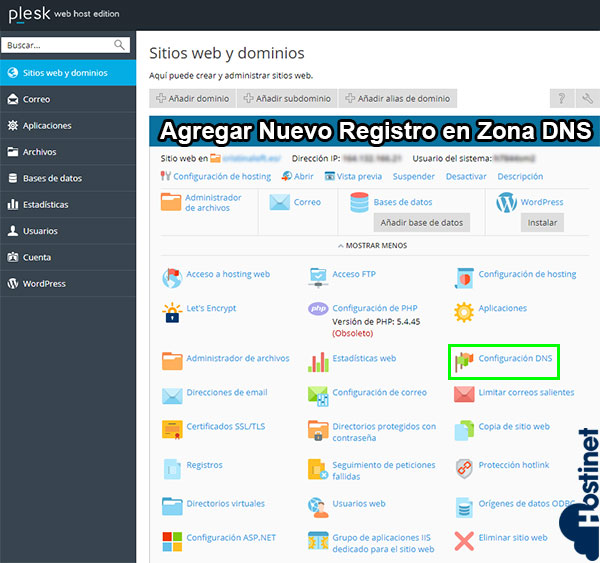
A continuación, podremos observar varias pestañas, y entre ellas hay una llamada “Añadir registro” sobre la cual tendremos que hacer click. También podremos ver los registros actuales para el dominio o subdominio seleccionado previamente.
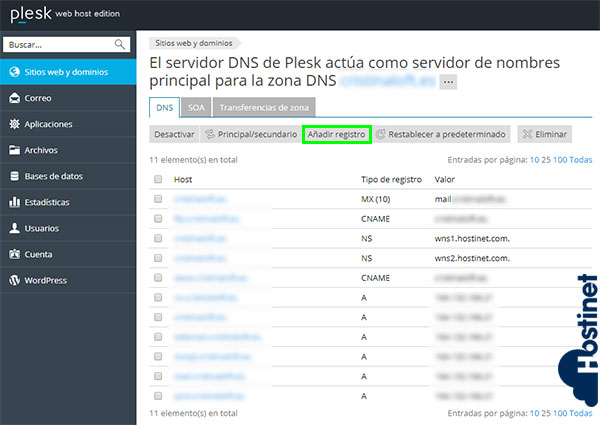
En la nueva página, podremos especificar que tipo de registro queremos crear. A parte de registros de tipo A y CNAME, también podremos agregar registros NS, AAAA, MX, PTR, TXT, SRV y DS.
Los más utilizados son:
- A y CNAME (alias): Para redireccionar el servicio web hacia otro sitio/proveedor
- MX (correo): Para redireccionar el servicio de correo hacia otro sitio/proveedor o incluso plataforma, como por ejemplo GMail (click aquí para más detalles).
- TXT (texto): Su uso más habitual es para verificar servicios, como por ejemplo los de Google; Google Webmasters tools, Google APPS, ect.
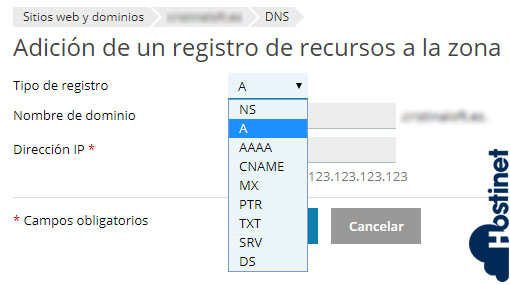
Así pues, lo único que tenemos que hacer es seleccionar un registro del listado (NS, A, AAAA, CNAME, MX, PTR, TXT, SRV Y DS). El campo de “Nombre del dominio” lo podemos dejar sin rellenar, mientras que el último campo ira variando en función del registro que hayamos escogido al principio, pero básicamente tendremos que poner la información del registro a introducir.
En la siguiente captura de pantalla podemos observar el caso concreto del tipo de registro A, que sirve para redireccionar el dominio sin www hacia otro sitio/proveedor indicando la IP que corresponda.
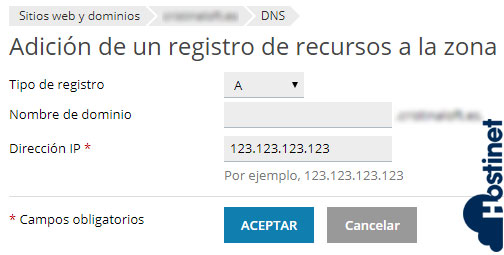
Tras rellenar el registro, tendremos que hacer click en el botón azul de “ACEPTAR”, aunque con ello no se aplicarán los cambios definitivamente, sino que tendremos la posibilidad de aceptarlos o de revertirlos.
A tener cuenta:
Los cambios pueden tardar un poco en propagarse y, si surgen problemas, siempre podemos restaurar los registros a los que vienen por defecto pulsando sobre la opción que hay para ello “Restablecer a predeterminado”. Esta opción se encuentra justo al lado de la pestaña de “Añadir registro” que comentamos antes.
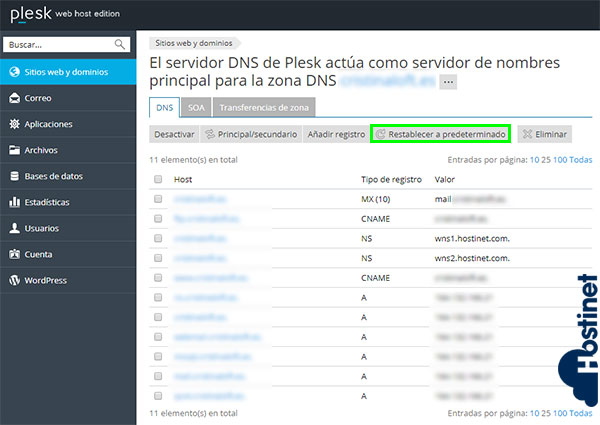
En caso de tener alguna duda, puedes ponerte en contacto con nosotros. ¡Estaremos encantados de ayudarte! Si lo prefieres puedes enviarnos un email desde tu panel de cliente, y te ayudaremos en todo lo que necesites relacionado con la zona dns de tu dominio en Plesk.
¿Le ha sido útil este artículo?
¡Qué bien!
Gracias por sus comentarios
¡Sentimos mucho no haber sido de ayuda!
Gracias por sus comentarios
Sus comentarios se han enviado
Agradecemos su esfuerzo e intentaremos corregir el artículo